- 사진을 pdf로 변환해야 하는 이유

포토샵, 일러스트레이터 등 디자인 프로그램을 사용하여 만든 작업물을 다른 사람에게 전송하거나, 웹사이트에 업로드해야 한다면 사진 파일을 pdf로 변환하는 것이 좋습니다. 사진 파일을 그대로 업로드하게 되면 다른 사람이 무단으로 도용할 수 있고, 업로드하는 과정에서 이미지 파일이 깨지거나 변형될 수 있습니다.
PDF 파일 형식을 사용하면 어느 PC에서나 동일한 이미지 결과를 보여주기 때문에 이미지 변형없이 안전하게 업로드할 수 있습니다. 또 PDF 파일은 보안 기술이 적용되어 있어서 편집 권한이 없다면 수정할 수 없기 때문에 저작물을 비교적 안전하게 보호할 수 있습니다.
- 사용하기 좋은 PDF 변환 프로그램
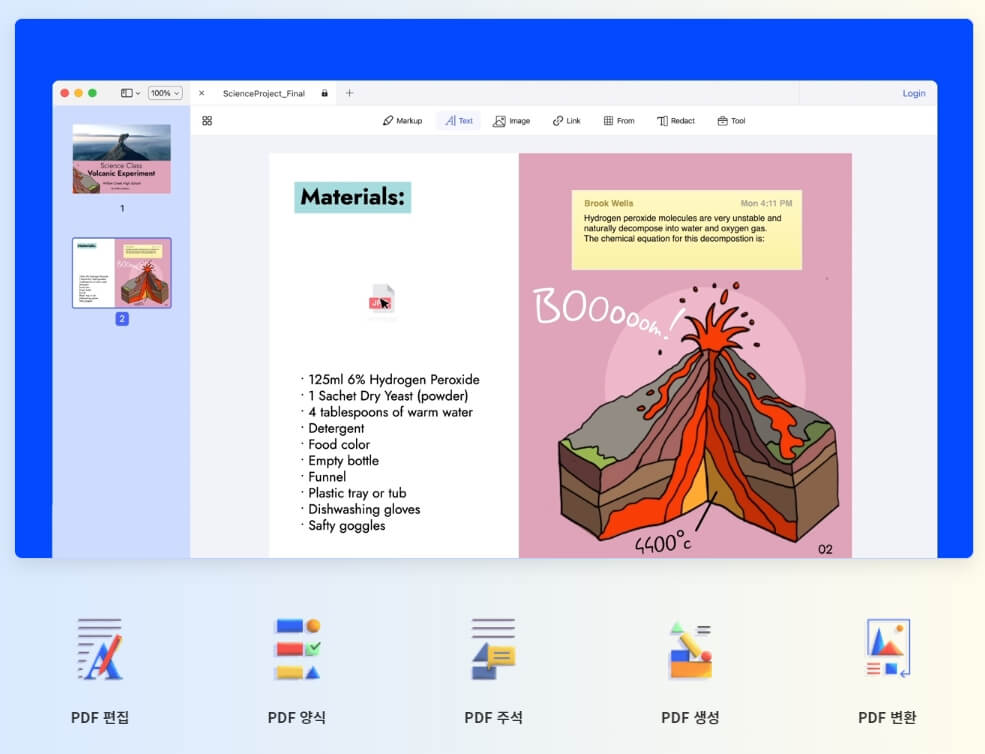
사진을 pdf로 변환하기 좋은 프로그램은 Wondershare PDFelement입니다. Wondershare PDFelemnet는 PDF 변환, 편집, 병합, 압축 등 PDF와 관련한 모든 기능을 사용할 수 있는 PDF 올인원 프로그램입니다. 이미지 작업물을 프로그램으로 불러와서 바로 PDF로 변환하여 저장할 수 있고, PDF 변환 후 편집하거나 비밀번호를 설정할 수 있습니다.
반대로 이미지가 있는 PDF 파일을 불러와서 다른 이미지 파일 형식으로 변환해서 저장할 수도 있습니다. 오늘은 Wondershare PDFelemnet를 사용하여 사진을 pdf로 변환하는 방법을 알아보도록 하겠습니다.
Part 1. 사진을 pdf로 변환하는 방법
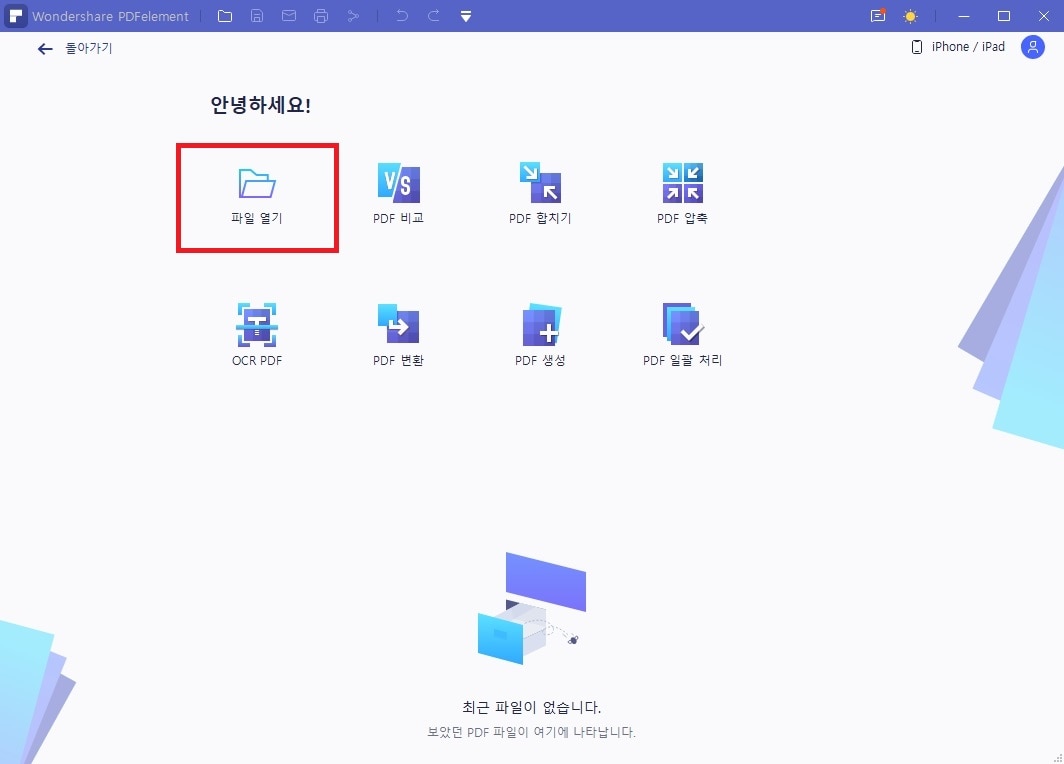
-단계 1
Wondershare PDFelemnet를 실행합니다. 그럼 위 이미지와 같은 첫 화면이 나타납니다. PDF 프로그램이기 때문에 PDF와 관련한 기능이 나와있지만, 이미지 파일을 불러와서 PDF로 바로 변환할 수 있습니다.
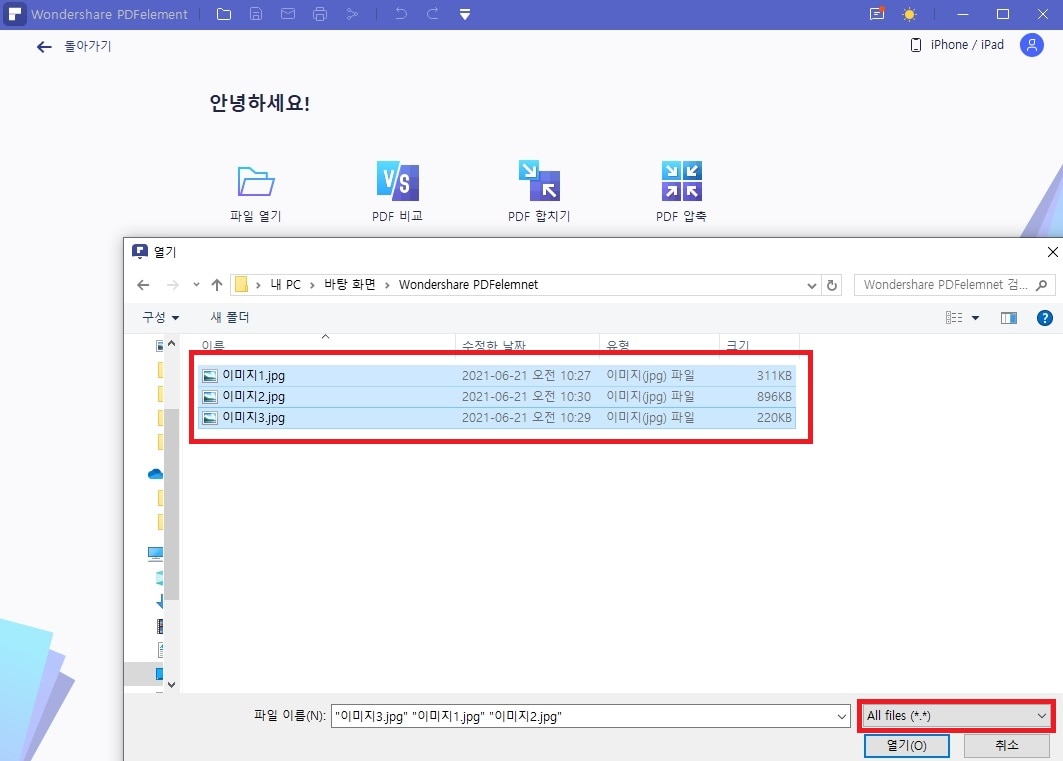
-단계 2
[파일 열기]를 클릭하고 파일 형식을 [All files]로 선택합니다. 기본적으로 PDF 파일만 보이게 되어있지만 [All Files]를 선택하면 이미지를 포함한 다른 파일 형식도 불러올 수 있습니다. PDF로 변환할 파일을 모두 드래그하고 [열기] 버튼을 클릭합니다.
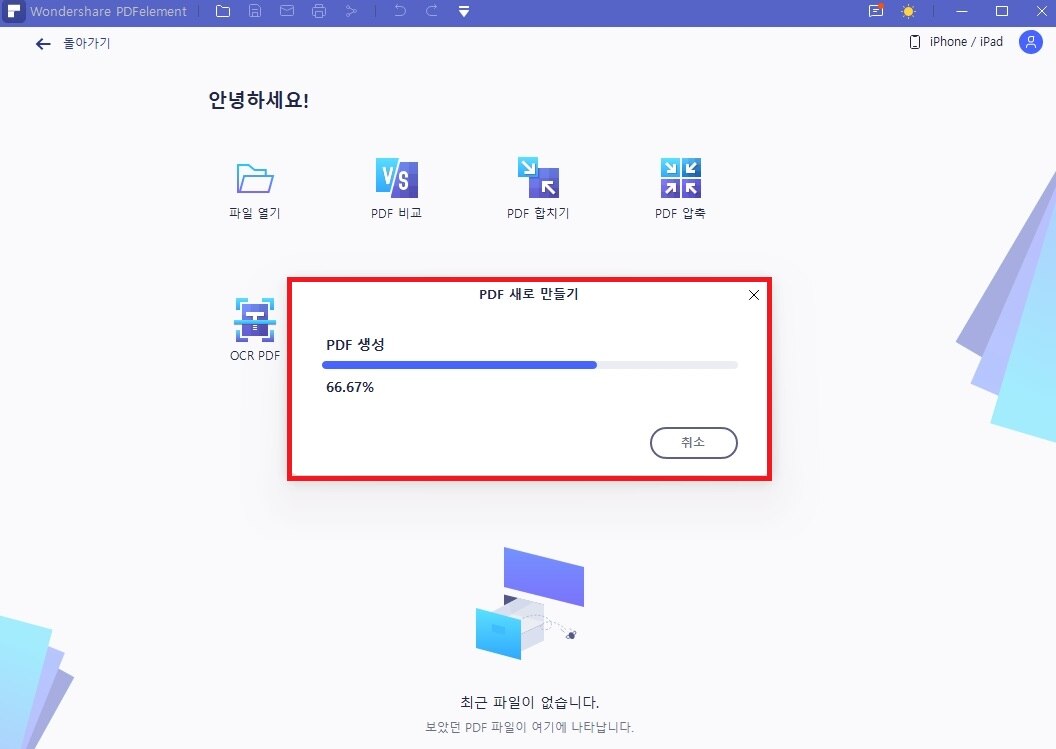
-단계 3
Wondershare PDFelemnet가 자동으로 사진을 pdf로 변환하여 열게 됩니다.
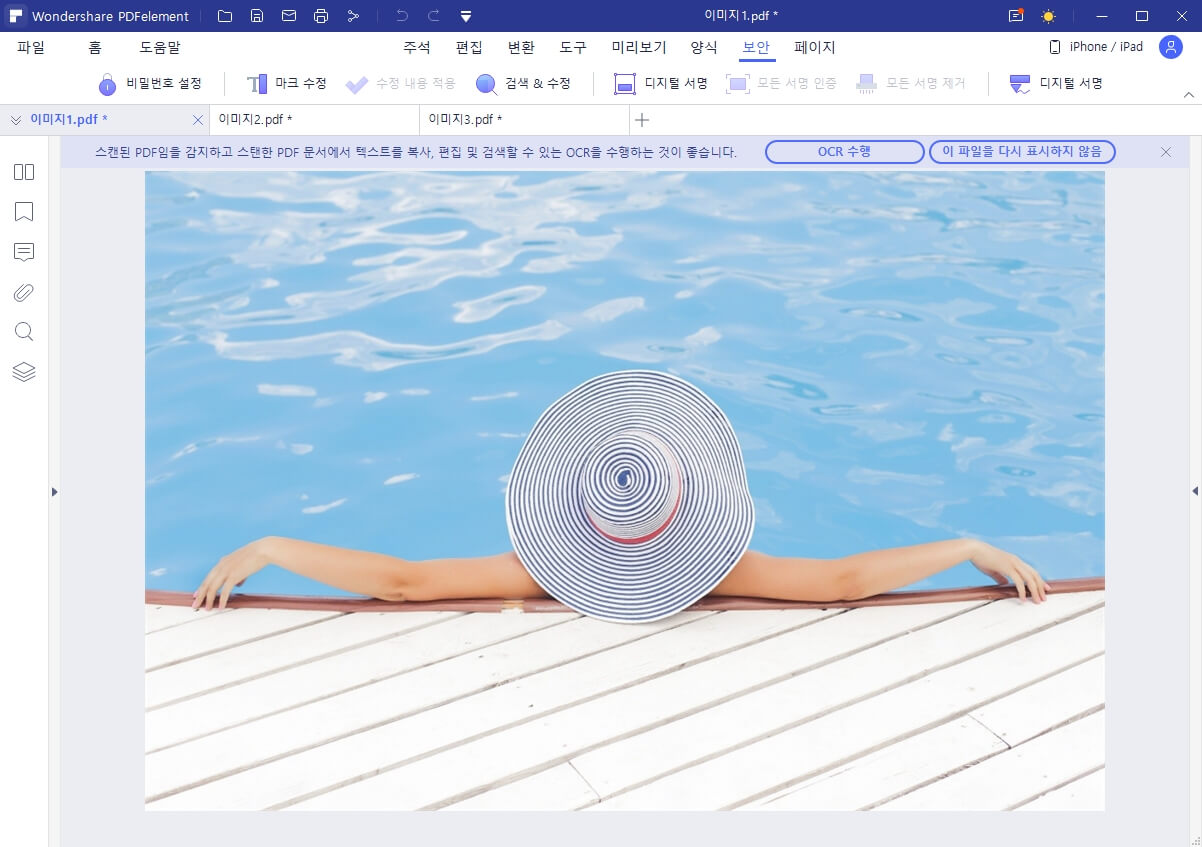
-단계 4
PDF로 변환된 사진을 확인합니다. Wondershare PDFelement는 이미지 파일을 깨지거나 변형없이 원본 그대로 변환하기 때문에 디자인 작업물을 변환할 때 사용하기 적합합니다.
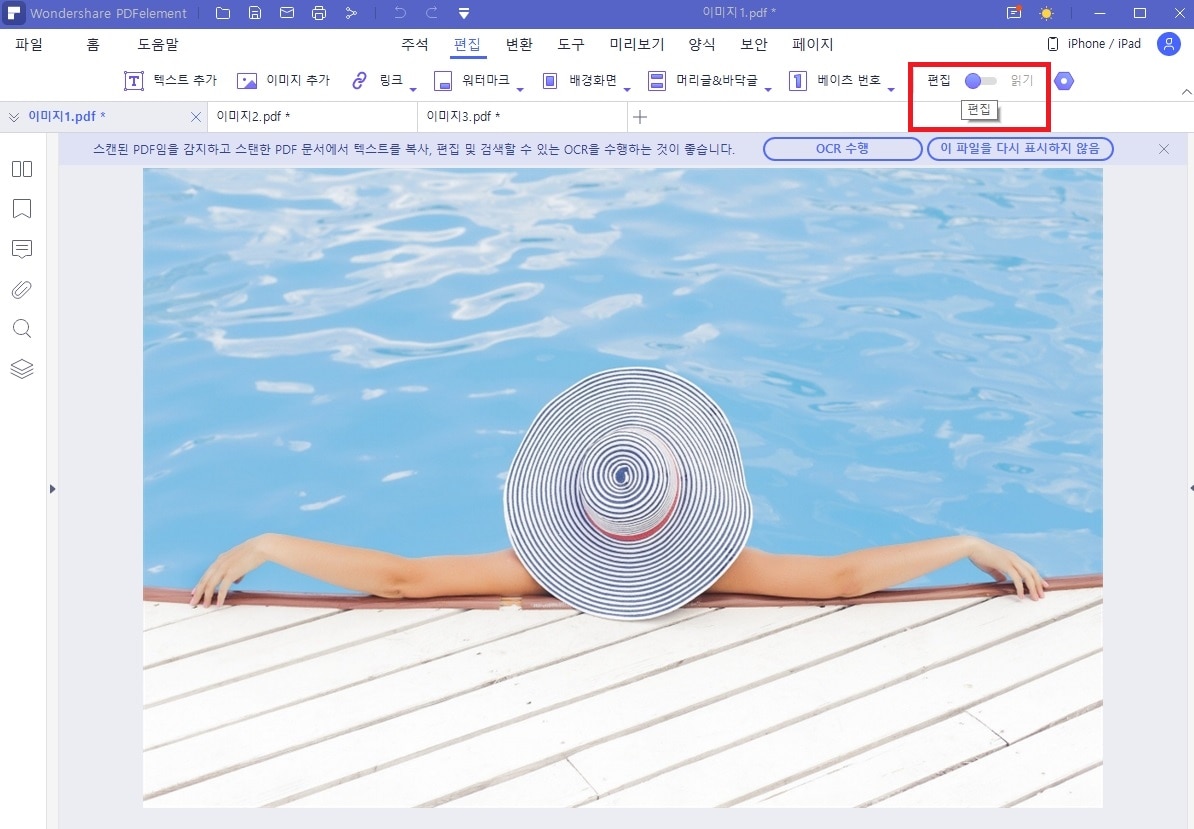
-단계 5
만약 PDF로 변환한 이미지를 편집하고 싶다면 [변환] 탭으로 이동하여 상단의 [편집] 단추를 활성화 해주세요.
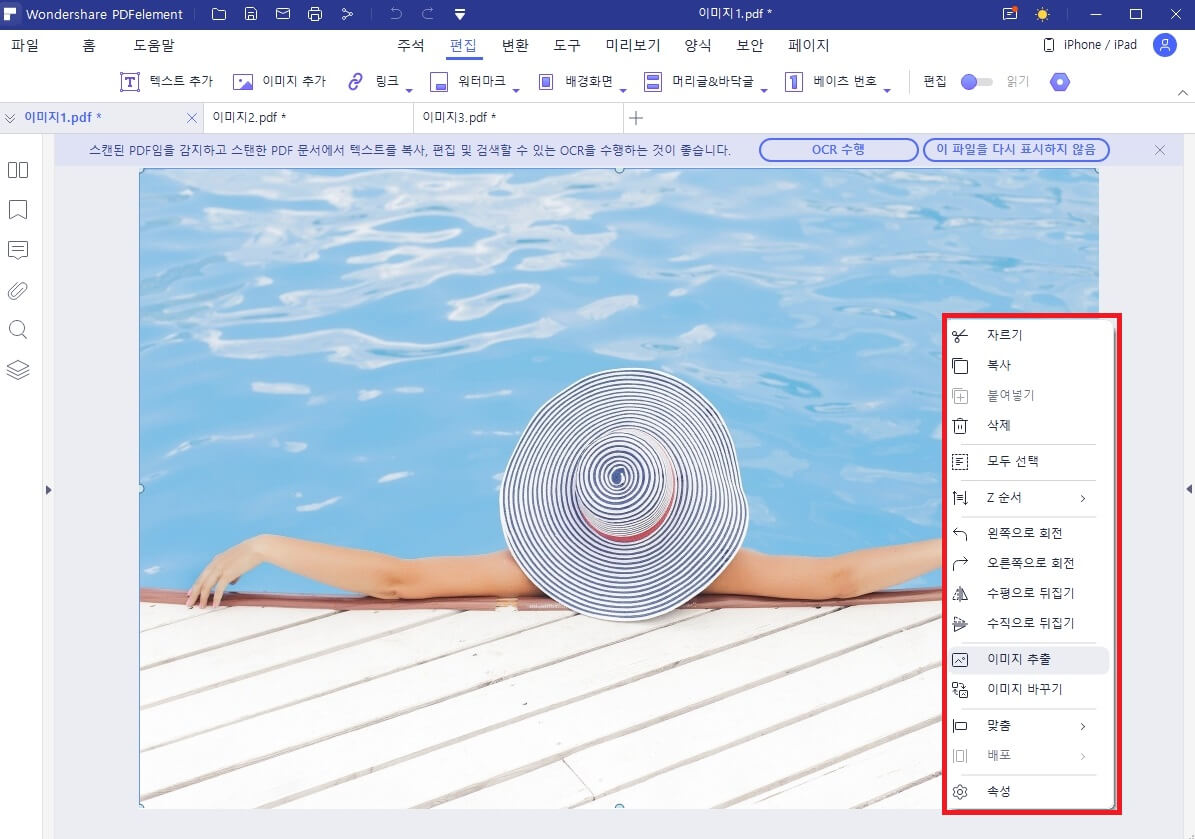
-단계 6
이미지를 우클릭하면 편집할 수 있는 기능들이 나타납니다. 이미지 자르기, 복사, 회전, 뒤집기, 추출, 바꾸기 등 몇 가지 기능을 사용할 수 있어요. [이미지 추출]을 하면 PDF 내의 이미지를 따로 추출하여 원하는 파일 형식을 저장할 수 있고, [이미지 바꾸기]를 하면 PC에 있는 다른 이미지 파일을 불러와서 교체할 수 있습니다.
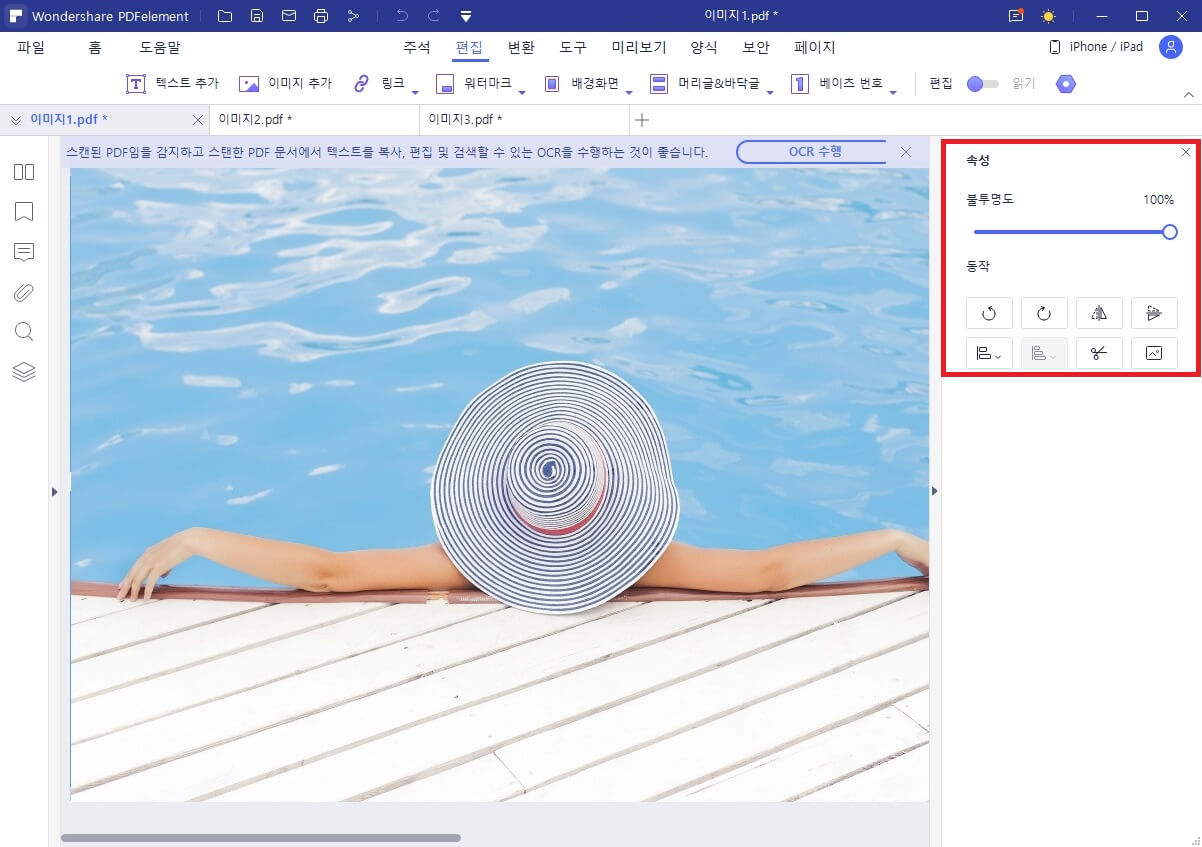
-단계 7
[속성]을 클릭하면 이미지 투명도 설정을 포함하여 더 다양한 기능을 사용할 수 있습니다.
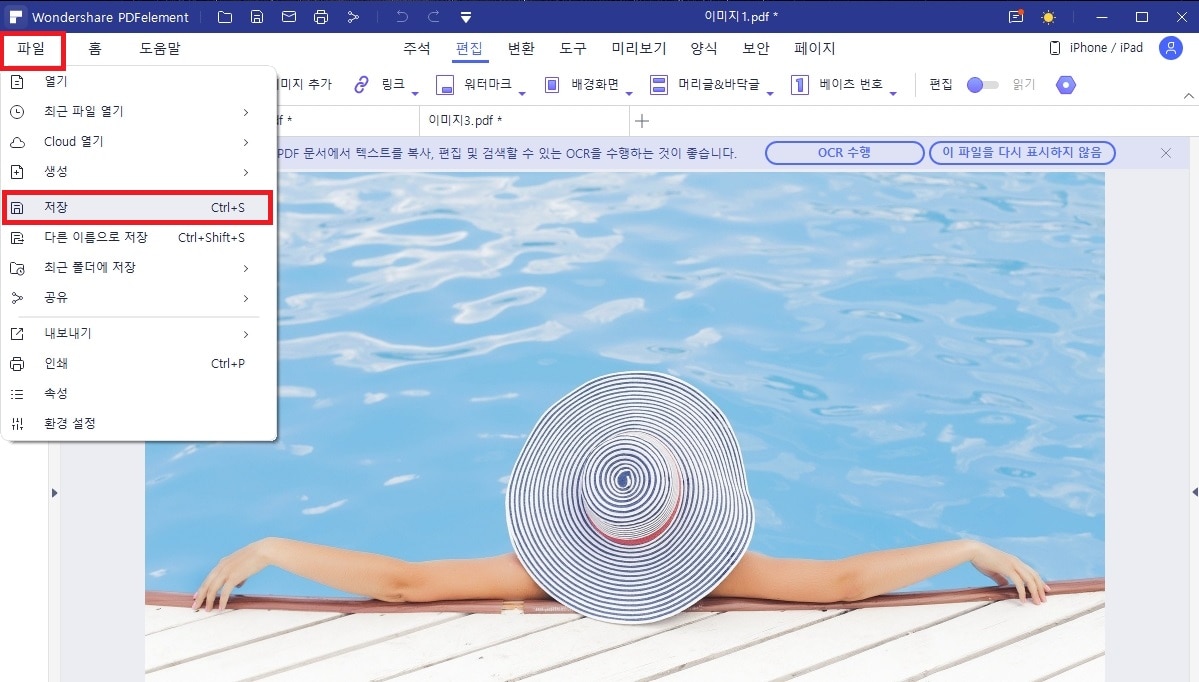
-단계 8
PDF로 변환한 이미지를 저장하려면 [파일]>[저장] 버튼을 눌러주세요. 단축키 [Ctrl + S]를 누르면 빠르게 저장할 수 있습니다. Wondershare PDFelement를 사용하면 여러 개의 이미지 파일을 한 번에 불러와서 빠르게 PDF로 변환하고 즉시 저장할 수 있습니다.
Part 2. PDF 파일 이미지로 변환하는 방법
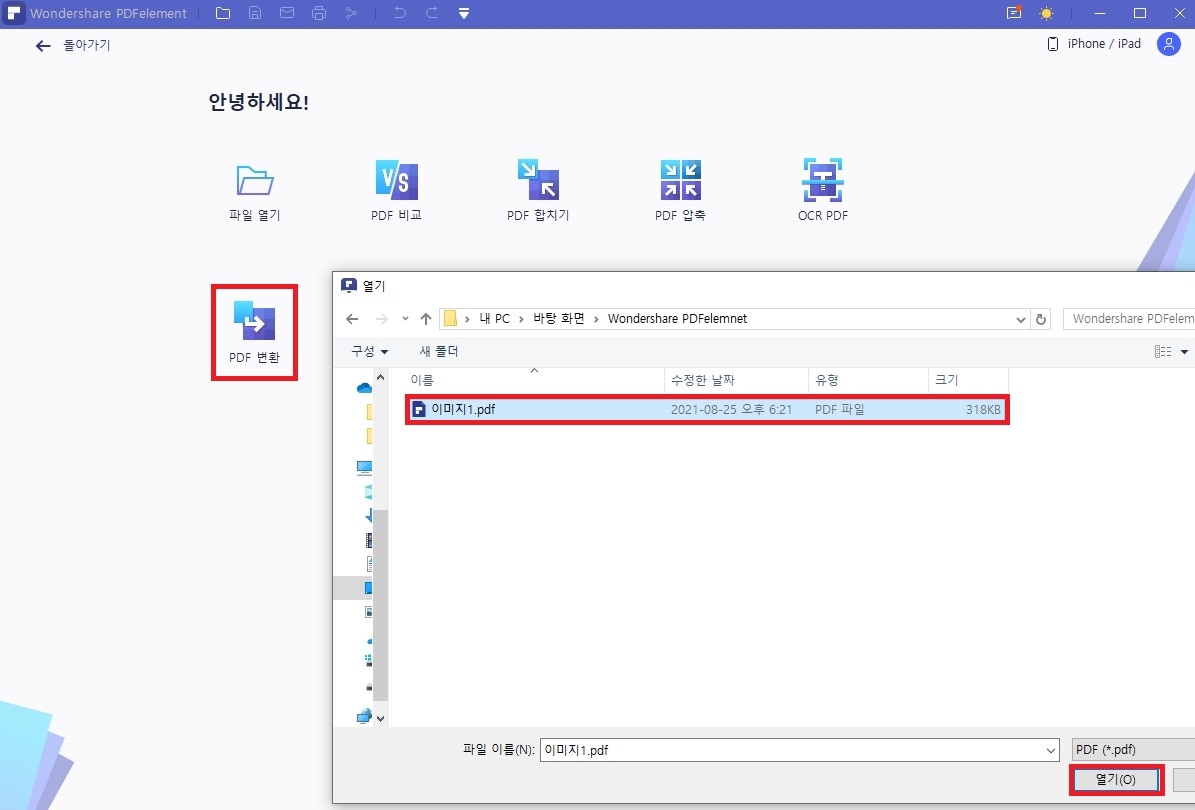
-단계 1
Wondershare PDFelemnet를 실행하고 [PDF 변환]을 클릭합니다. 메인 화면에 있는 기능을 사용하면 PDF 파일을 열지 않고 빠르게 파일만 추가해서 변환할 수 있습니다. 이미지 파일 형식으로 변환할 PDF 파일을 선택하고 [열기]를 클릭합니다.
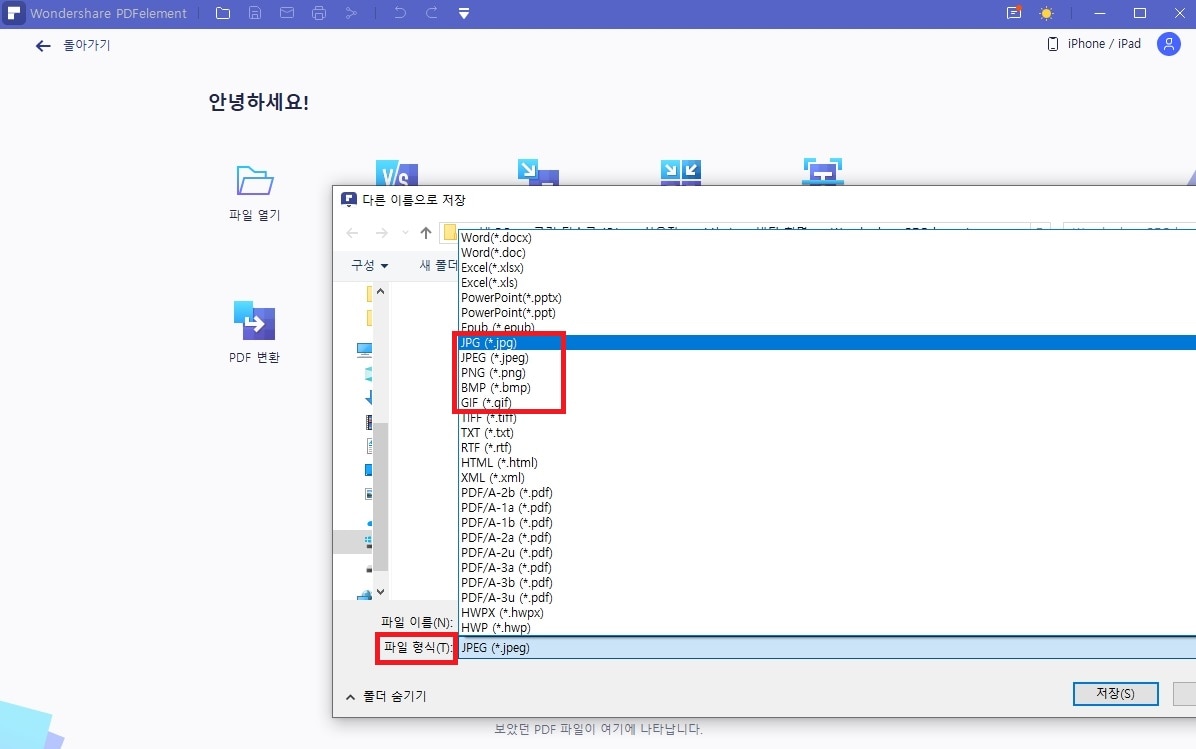
-단계 2
파일 이름을 설정하고 이미지 파일 형식을 선택합니다. Wondershare PDFelemnet는 JPG, JPEG, PNG, BMP, GIF 등 이미지 파일 형식을 포함하여 워드, 엑셀, 텍스트, 파워포인트, 한글 등 다양한 파일 형식으로 변환할 수 있습니다. 원하는 이미지 파일 형식을 선택하고 [저장] 버튼을 누르면 바로 변환할 수 있습니다.
정리
디자인 작업물을 웹사이트에 업로드하거나 다른 사람에게 전송해야 한다면 파일 형식을 PDF로 변환하는 것이 좋습니다. PDF는 보안 기술이 적용되어 있어서 이미지 파일을 깨지지 않고 안전하게 보관할 수 있으며, 편집 권한이 없는 사람은 수정할 수 없습니다. Wondershare PDFelement을 사용하면 쉽고 빠르게 사진을 pdf로 변환할 수 있습니다. 또 원본 사진을 변형하지 않고 변환하기 때문에 디자인 작업물을 변환할 때 사용하기 적합합니다.
무료 체험하기 혹은 지금 바로 PDF엘리먼트 구매하기 !
무료 체험하기 혹은 지금 바로 PDF엘리먼트 구매하기
지금 바로 PDF엘리먼트 구매하기 !
지금 바로 PDF엘리먼트 구매하기 !
Margarete Cotty
staff Editor